Windows için Canon G3010 Yazıcı Sürücüsünü İndirme ve Yükleme
Yayınlanan: 2023-06-05Bu makale size, Windows 10 ve 11 için Canon G3010 yazıcı/tarayıcı sürücüsünü indirmek, yüklemek ve güncellemek için mevcut en iyi yöntemler hakkında bilgi vermektedir.
Canon G3010 yazıcı, en çok uygun fiyata kaliteli baskı yapmasıyla bilinir. 5,0 IPM (Dakikadaki Görüntü Sayısı) baskı hızı gibi özelliklerle dünya çapında birçok kullanıcının favori yazıcıları arasındadır. Ancak, Canon G3010 yazıcı sürücüsünü indirmeyi atlarsanız, sınıfının en iyisi teknik özelliklere sahip olmasına rağmen yazıcı istenen çıktıyı vermeyebilir.
Sürücü, bilgisayarınız ile yazıcı arasındaki bağlantı köprüsüdür. Doğru ve uyumlu bir Canon G3010 sürücüsü olmadan, bilgisayarınız yazdırma talimatlarınızı doğru bir şekilde anlayamaz ve yürütemez.
Bu nedenle, bu makalede, Windows 10/11 bilgisayarları için güncel bir Canon G3010 sürücüsünü indirip kurmanın denenmiş ve test edilmiş bazı yolları anlatılmaktadır. Lafı daha fazla uzatmadan bunları tartışalım.
Windows 10/11 için Canon G3010 Yazıcı Sürücüsünü İndirme, Yükleme ve Güncelleme Yöntemleri
Aşağıda, Canon G3010 yazıcı sürücüsünü indirebileceğiniz, yükleyebileceğiniz ve güncelleyebileceğiniz yollar bulunmaktadır.
Yöntem 1: Canon G3010 yazıcı ve tarayıcı sürücüsünü resmi web sitesinden indirip yükleyin
Üreticinin resmi web sitesi, Windows 10/11 için gerekli Canon G3010 yazıcı sürücüsünü indirmek için en güvenli yerler arasındadır. Tek ön koşul, bilgisayarınızın markasını ve modelini bilmektir.Ayarlar>Sistem>Hakkında yolunu izleyerek gerekli bilgilere ulaşabilirsiniz.Gerekli bilgileri not ettikten sonra, ihtiyacınız olan sürücüyü yüklemek için aşağıdaki adımları takip edebilirsiniz.
- İlk olarak, Canon'un resmi web sitesine gidin.
- Şimdi, üst menünün en sağ köşesindenDestek'i seçin.
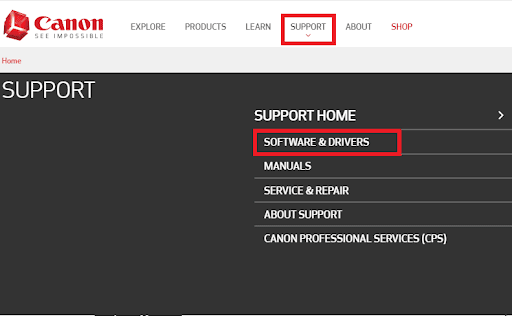
- Ekranınızdaki kutuyaG3010 yazın ve sonuçlar arasından seçin.

- Şimdi, bilgisayarınızınişletim sistemini seçin.
- Tür menüsünü açın ve buradan Sürücüler'i seçin.
- Sürücü Dilini seçin ve Aradüğmesine tıklayın.
- Windows 10/11 bilgisayarınıza indirmek için en son Canon G3010 sürücüsünü seçin.

- Şimdi, ekran penceresinin ortasında bulunan büyük kırmızı renkliindirme düğmesine tıklayın.
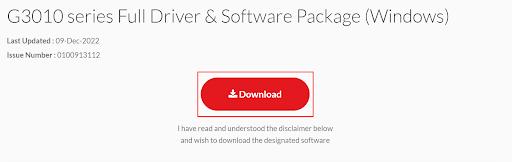
- Son olarak, indirilen yükleyiciye çift tıklayın ve Canon G3010 yazıcı sürücüsünü yüklemek için ekrandaki talimatları izleyin.
Ayrıca Okuyun: Windows için Canon G2010 Yazıcı Sürücüsünü İndirme, Yükleme ve Güncelleme
Yöntem 2: Canon G3010 sürücüsünü indirmek için Aygıt Yöneticisi'ni kullanın
Aygıt Yöneticisi, Windows'ta gerekli sürücüyü indirmek ve aynısını yüklemek için kullanılan bir yardımcı programdır. Windows 10/11 için Canon Pixma G3010 sürücüsünü indirmek için aşağıdaki yönergeleri takip edebilirsiniz. Bunu yapmak için adım adım işlem aşağıdadır.
- İlk olarak,Windows+X klavye kısayolunu kullanarak Hızlı Erişim menüsünü çağırın.
- Şimdi, Hızlı Erişim menüsünde bulunan seçeneklerden Aygıt Yöneticisi'ni seçin.
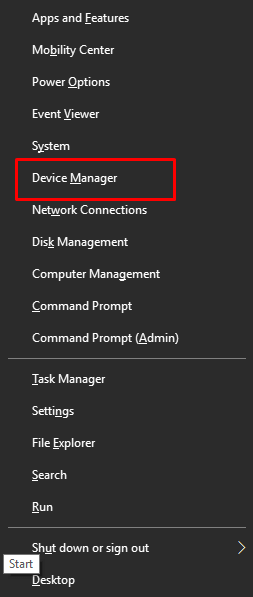
- Windows 10 için gerekli G3010 veya Canon MF3010 yazıcı sürücülerini indirmek için yazıcınıza sağ tıklayın.
- Ekranda beliren küçük menüdenSürücüyü güncelle'yi seçin.
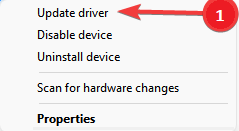
- Güncellenmiş sürücü yazılımı için otomatik olarak ara seçeneğine tıklayın.
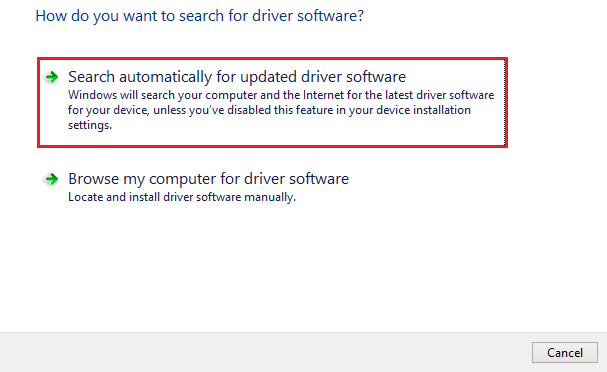
- Sürücü indirme ve yükleme işleminin tamamlanmasını bekleyin.
- Son olarak, sürücü kurulumu tamamlandıktan sonra cihazınızı yeniden başlatın.
Ayrıca Okuyun: Windows 10'da Canon MF3010 Yazıcı Sürücüsünü İndirme, Yükleme ve Güncelleme

Yöntem 3: G3010 yazıcı sürücüsünü almak için Windows işletim sisteminizi güncelleyin
İşletim sistemini güncellemek, Canon G3010 tarayıcı sürücüsü gibi gerekli tüm sürücüleri indirip kurmanın yollarından biridir. Ancak, özellikle sürücü güncellemesi çok yakın zamanda yayınlandıysa, bu yöntem bazen başarısız olabilir. Yine de, yazıcınız/tarayıcınız için sürücüyü indirmek ve yüklemek için aşağıdaki adımları takip edebilirsiniz.
- Öncelikle klavyenizdeWindows ve Ituşlarına birlikte basın.
- Şimdi, ekrana gelen ayarlar menüsündenGüncelleme ve Güvenlik'i seçin.
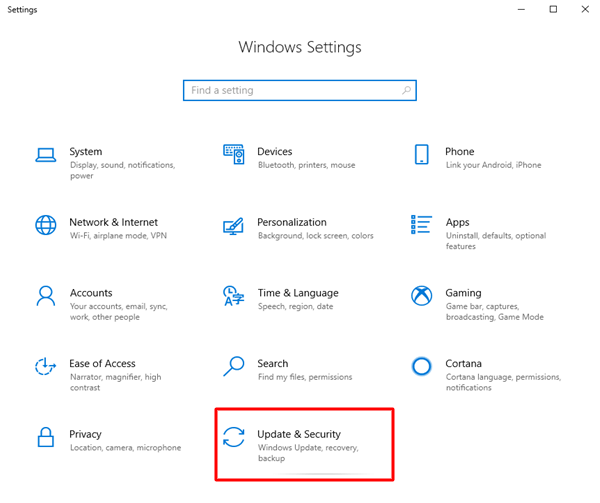
- İşletim sisteminiz için mevcut güncellemeleri bulmakiçin Güncellemeleri kontrol et seçeneğini seçin.
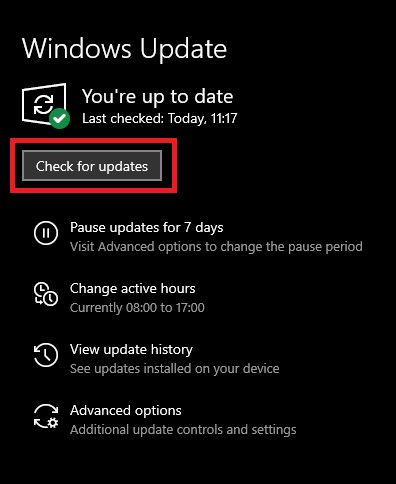
- Önerilen güncellemeleri indirin ve kurun.
- Son olarak, güncelleme işlemini tamamlamak için sisteminizi yeniden başlatın.
Ayrıca Okuyun: Canon MX920 Yazıcı Sürücüsünü İndirme ve Güncelleme
Yöntem 5: Canon G3010 yazıcı sürücüsünü otomatik olarak indirin (Önerilir)
Yukarıda, Canon G3010 sürücüsünü indirmek, yüklemek ve güncellemek için çeşitli manuel yöntemleri ele aldık. Görünüşte basit olmasına rağmen, tüm bu yöntemlerin bazı dezavantajları vardır. Örneğin, yazıcı üreticisinin web sitesi veya Aygıt Yöneticisi aracılığıyla uyumsuz bir sürücü yüklemek, yazıcınızı veya tüm sistemi çalışmaz hale getirebilir.
Bu nedenle, bu aksilikleri önlemek için Bit Driver Updater gibi bir yardımcı program kullanarak sürücüleri kolayca ve otomatik olarak güncellemenizi öneririz.
Bit Driver Updater yazılımı, tüm sürücü güncellemelerini indirir ve tek bir tıklamayla kurar. Ayrıca, sürücü indirme hızının hızlandırılması, eski sürücülerin yedeklenmesi ve geri yüklenmesi, sürücü taramalarının programlanması ve çok daha fazlası gibi çeşitli avantajlar sunar.
Bit Driver Updater'ı aşağıdaki linkten indirip sisteminize kurabilirsiniz.
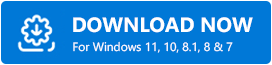
Yazılımı bilgisayarınıza kurduktan sonra, güncel olmayan sürücüler için sistemi taramasına izin verin. İki ila üç saniye sonra, tarama tamamlandığında, işaretlenen tüm sürücüleri otomatik olarak güncellemek içinTümünü Güncelle aracını kullanabilirsiniz.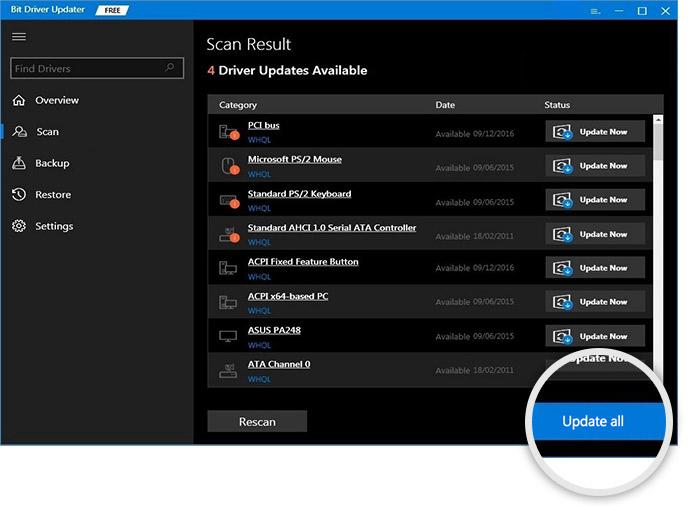
Yalnızca tek bir sürücüyü güncellemek istiyorsanız, bireysel sürücülerin yanında bir Şimdi Güncelle düğmesi de vardır. Ancak, bilgisayarınızdan maksimum performans almak için tüm sürücüleri güncellemek her zaman daha iyi bir seçimdir.
Ayrıca Okuyun: Windows 10, 8, 7 için En Son Canon Yazıcı Sürücülerini Kurun ve Güncelleyin
Canon G3010 Yazıcı Sürücüsü İndirildi ve Yüklendi
Bu makalede, Windows 10 için Canon G3010 sürücüsünü indirmenin, yüklemenin ve güncellemenin çeşitli yollarını ele aldık. Cihazınız için gerekli sürücüyü almak için yukarıdaki kılavuzdan herhangi bir yöntemi takip edebilirsiniz.
Ancak, Bit Driver Updater'ı kullanarak en son sürücüleri otomatik olarak indirip yüklemeyi her zaman daha iyi buluyoruz. Aynı şeyi bilgisayarınızdan en iyi şekilde yararlanmak için de yapabilirsiniz. Ve bu tür daha fazla yardımcı teknik kılavuz için blogumuza yer işareti koyabilirsiniz.
